ブログ記事と画像が丸写しされてしまった方、泣き寝入りは不要です!
実際に著作権侵害にあった筆者が、通報から転載記事を削除してもらうまでの経緯を画像付きで徹底解説!
具体的に何をすべきかと、これから記事をパクられないための対策方法もあわせてご紹介していきます。
記事が丸パクりされてから削除されるまでにかかった時間
まず、本サイトで発覚した著作権侵害から解決までの流れを、時系列にまとめてみました。
| 日付 | 状況 |
| 22/01/04 | ピンバック通知で転載記事(丸パクり)発見 証拠画像のキャプチャ撮り、転載ブログのIPアドレスやサーバーなどの調査開始 |
| 22/01/05 | 転載ブログ管理者へ記事削除依頼(お問い合わせフォーム+記事コメント) 記事転載対策のプラグインを導入&設定 |
| 22/01/06 | 先方より回答がなかったため、削除要請など対応を始める ①Googleへのインデックス削除依頼⇒完了 ②ワードプレスへの削除依頼⇒失敗 |
| 22/01/07 | Googleインデックス削除依頼が承認される ③エックスサーバーへ侵害情報の削除請求のための書類作り&発送 記事転載対策のプラグインの設定(700記事弱)が完了 |
| 22/01/08 | 転載記事の後に新たに2記事更新されているのを確認 |
| 22/01/11 | 転載記事の写真だけ削除され文章だけ残っている状態を確認 |
| 22/01/18 | 転載記事の全削除を確認 |
| 22/01/20 | エックスサーバーより発信者が自主的に記事を削除、削除確認済との書面が届く |
丸パクりを発見してから14日後、つまり2週間ほどで転載記事の削除までたどりつけました。
転載記事に気づいたきっかけはブログのピンバック通知
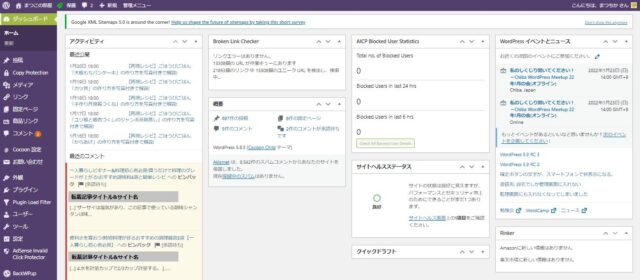
当ブログはワードプレスのCocoonを使って運営しており、その機能の一つとしてピンバック通知というものがあります。
ピンバックは、記事にコメントがされたり、他ブログで当ブログの記事URLが書かれたりすると、通知がくるというもの。
通知に表示された引用サイトのURLを踏むと、当ブログの記事を載せた該当記事に飛べるというわけです。
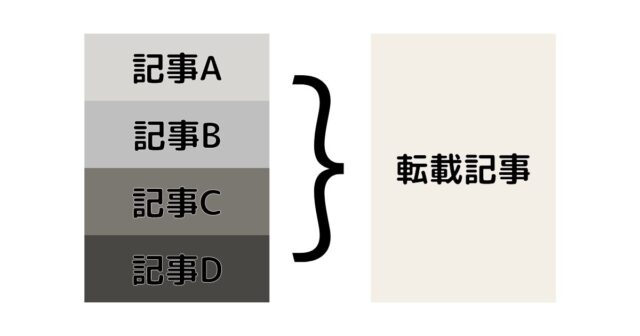
コメント②という通知マークに気づき、どんな記事で紹介してくれたのかな~?とブログを見に行くと…
当ブログの記事4つを1つの記事にまとめた形で、写真文章すべて丸パクりされているではありませんか!!
ではURLをはったわけでもなく、本文と写真を丸パクりされていた記事で、なぜピンバック通知が来たのか?
答えは、記事に貼ってあった内部リンクにありました。
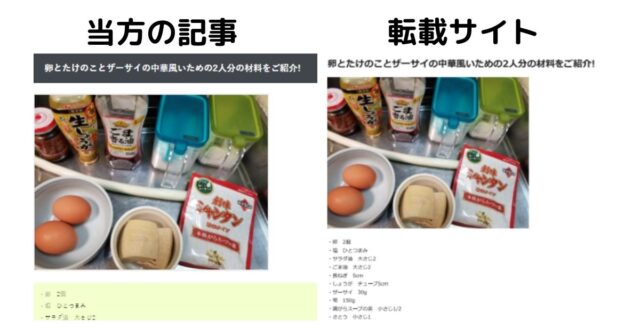
ピンバック通知が来たのは転載された4記事のうち、「卵とたけのことザーサイの中華風いため」と「小松菜と厚揚げの煮びたし」の2記事。
「卵とたけのことザーサイの中華風いため」の記事には「創味シャンタン」という文字に内部リンクを、
「小松菜と厚揚げの煮びたし」の記事には「計量カップ」という文字に内部リンクをつけていました。
つまり、本文をそのままコピーしたことで転載サイトでも内部リンクが生きており、
内部リンク先のURLを拾ってピンバック通知が来た、というカラクリだったのです。
たまたま転載された記事に内部リンクがあったため、ピンバック通知で気づくことができましたが…
内部リンクがない記事を丸パクりされていたら、まったく気づかなかったかもしれません。
ゾッとしますね…
著作権侵害を受けたらするべき対処法
ここからは、実際に筆者が記事転載をされてから記事削除まで具体的に何をしたか、
その結果もあわせて解説していきます!
転載ブログの証拠キャプチャをとりサイト情報を集める
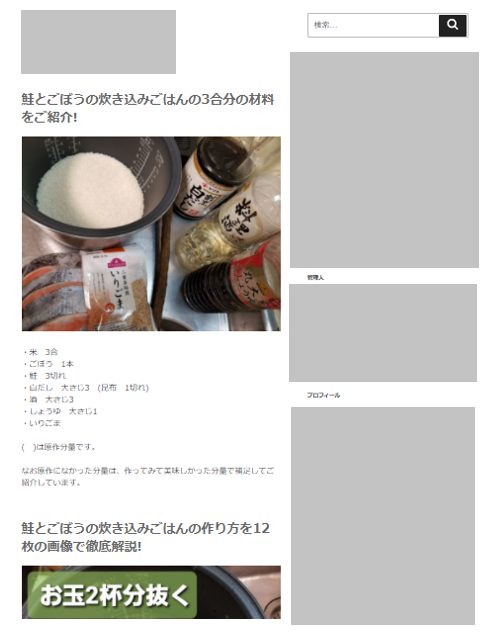
まず、転載された記事をすべて画面キャプチャを取り保存しました。
こちらが訴えを起こしたときに、該当ページを変更や削除され言い逃れができないように証拠を残します。
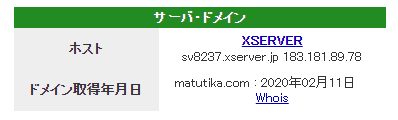
当サイトURLを入れた場合のSEOチェキ!の結果表示
次に、転載サイトの情報を調べました。
SEOチェキ!というサイトに転載先のURLを入力すれば、下記の情報は集まります。
・IPアドレス
・ドメイン取得日
また、プロフィール関係もくまなく読みました。
FacebookやTwitter、Instagram、YouTubeなどのSNS、書籍発行やLineなど情報発信をしている場合もあります。
長年ブログの更新がされていなった記事の場合は、現在活動しているツールから問い合わせをした方が回答をもらえることが多いです。
さらに、転載サイトの過去の記事もひと通り目を通しました。
これは、自分が知らない他の転載記事があったら嫌だと思ったからです。
幸い筆者に該当する転載記事は、当初見つけた一記事だけでした。
まぁ他の記事もほとんどが他サイトの転載でしたが…
転載ブログ管理者へ削除依頼と返事がなかった場合の通告をする
ひと通りサイト情報を調べ終わったら、ブログ管理者へ直接連絡を取りました。
連絡する時のポイントは、下記3点です。
・記事の削除を依頼すること
・期日までに削除と連絡がなかったら関係各所に通報をすること
上記をまとめ、実際に筆者が管理者に送ったメッセージがこちら。
ブログを拝見いたしました。
下記記事が、当ブログの内容ままとお見受けします。
転載記事URL当ブログの記事をご紹介いただけるのは大変ありがたいのですが、本文と画像を使うのは固くご遠慮いただいております。
「転載記事発見翌日の日付」中に記事の削除と共にご連絡をいただけない場合、GoogleにDMCA(デジタルミレニアム著作権法)の侵害を申し立て、ASP元、エックスサーバーなど関係各所に報告させていただきます。
ご連絡はこちらよりお願いいたします。
自ブログのコンタクトフォームURLどうぞ宜しくお願い致します。
↑こちらはコピーして使っていただいて構いません。
ブログのコンタクトフォームからお問い合わせをした場合、メッセージを送信したデータは送信直後の画面にしか残りません。
メールのように送信履歴が残らないので、こちらも画面キャプチャなどをして履歴を残しておきましょう。
返信・対応期日は翌日とかなりシビアにしました。
気づかなかったならそれまでですし、それだけこちらは怒っているということを伝えたかったからです。
返信を求めたのは、相手の言い分を聞く機会を与えることと、謝罪がほしかったから。
考えにくかったですが、先方が「著作権侵害について知らなかった、すみません…」ということなら、
「今後は気を付けてくださいね~」とこちらも平和的解決ができると思いました。
同じジャンルのブロガー同士、仲良くできるならそれに越したことはありません。
サーバー会社名は、転載サイトの使っているサーバーを調べ、危機感を与えるためにもはっきりと明記しました。
(SEOチェキ!に対象URLを入力すれば3秒でわかります。)
DMCAなど、具体的に何をするかを伝えることも大事です。
ペナルティを受けることによる、相手の損害を見える化するのです。
・ASPに通報⇒信頼度が下がることで案件×
・著作権侵害が発覚⇒アドセンス広告剥奪など
もちろんメッセージにここまで丁寧に書く必要はありません。
何をするかというヒントは書いたから、あとは勝手に調べてね~ってスタイルでOK。
メッセージの送り先は、転載サイトのコンタクトフォームと、記事のコメント欄に送りました。
当初はコンタクトフォームのみに送りましたが、コンタクトフォームとメールアドレスを連携している場合、メールを見逃す可能性があるかなと。
まぁ見逃したらそれまでっていう心づもりでもいいと思います。
そのため、ワードプレスを開いても通知で気づけるように、記事のコメントにもメッセージを送りました。
なお転載サイトはコメントは承認制だったので表示はされませんでした。
結果、残念ながら、お返事をいただくこと、記事の削除を確認することはできませんでした。
この先は、粛々と記事を削除してもらうために関係各所に働きかけていきます。
Googleに「著作権侵害による削除 」を依頼する
Googleは検索ツールの71.95%という圧倒的なシェアを誇っています。
なので、グーグルからペナルティを科せられた場合は、ほとんどの検索から転載記事が除外されることとなります。
Googleに「著作権侵害による削除 」を依頼することのメリットとデメリット
まず、Googleに「著作権侵害による削除 」を依頼することのメリットとデメリットを解説します。
申請を考えている方は、一度立ち止まってぜひデメリットを確認してください。
Googleインデックスから記事が検索しても出てこないということは、集客ができないということ。
アドセンス広告などの収益や、アフィリエイト目的のサイトの場合は、記事が見られないのは致命傷です。
本記事の場合は、自分の書いた記事が複数存在するのが気持ち悪いという不快感から削除依頼をしました。
Googleに申請した文章や名前やURLが、Lumenというサイトで全世界に公表されます。
それなら申請しない!という方も多いかと思いますが…
Lumenに本名を公表しないための方法がありますので、次項で解説していきます。
Googleに「著作権侵害による削除 」を依頼する方法
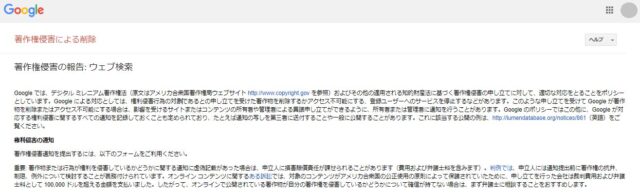
1.Googleの「著作権侵害による削除 」ページへアクセスする。
※Google サーチコンソールへのログインが必要です。
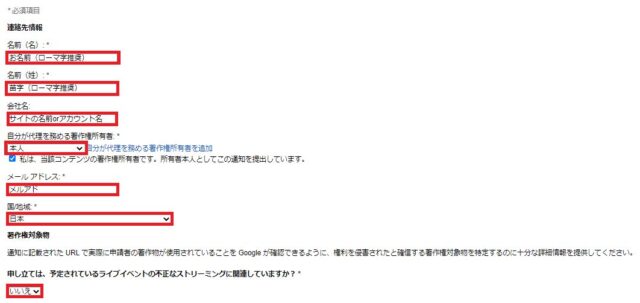
2.必要事項を入力する。
会社名に自分のサイト名かアカウント名を入力することで、Lumenに本名を載せることを回避できます。
また、本名を入力する場合は漢字ではなくローマ字で入力すると、万が一公表された時でも特定がされにくくなります。
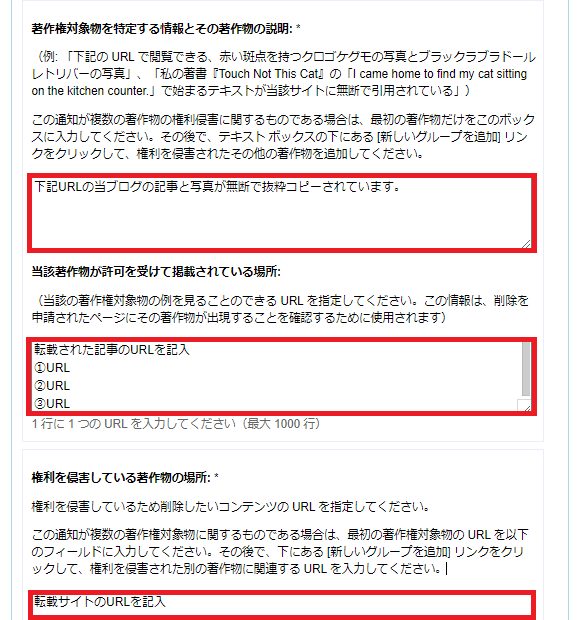
3.著作権侵害を受けている記事の内容を記載する。
コピー用:下記URLの当ブログの記事と写真が無断で抜粋コピーされています。
複数の転載記事がある場合は、URLは1行につき1つとして記入しましょう。
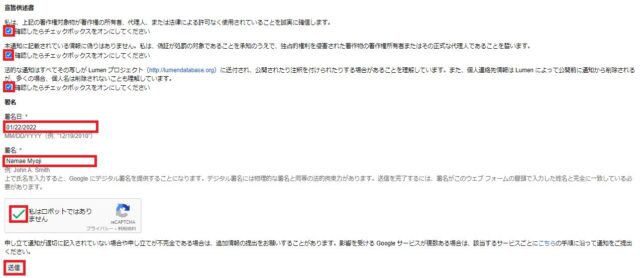
4.チェックボックスに✓を入れ、電子署名をし、送信ボタンを押す。
電子署名もローマ字推奨です。
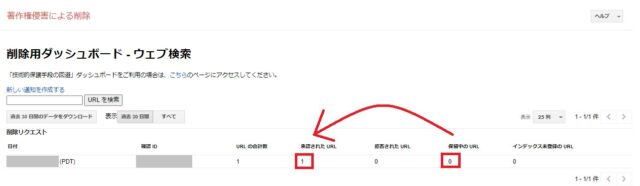
5.削除用ダッシュボードに申請状況と結果が届く。
当初は保留中のURLとなっていましたが、申請翌日には承認されたURLとなりました。
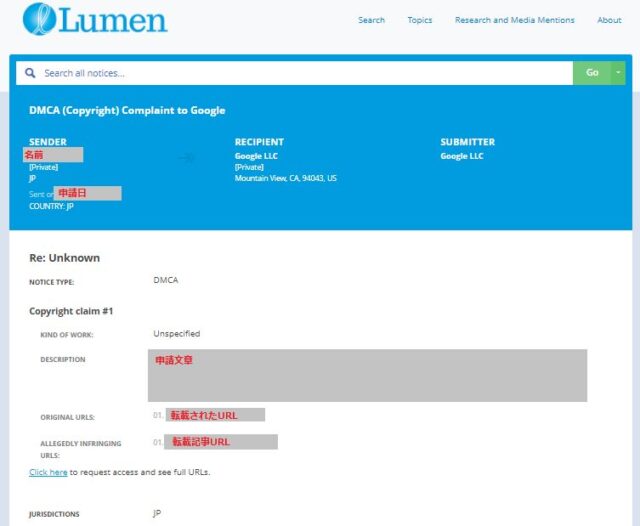
蛇足ですが、その後Lumenにもばっちり情報公開されました…
WordPressに著作権ポリシー違反を報告する
転載サイトがワードプレスのレンタルブログ(WordPress.com)を使っている場合、著作権侵害申立フォームから訴えを起こすことができます。
結論から申し上げますが、筆者の場合は申請ができませんでした。
こちらは後ほど原因を記載しています。
では早速、報告のやり方を確認していきましょう。
WordPressへの著作権侵害報告は英語で行う必要がある
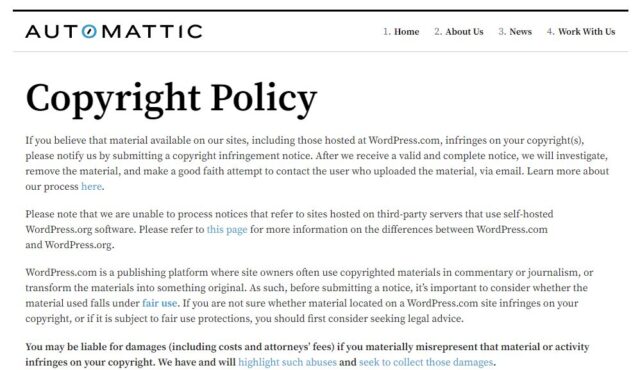
著作権侵害申立フォームを見ると、すべて英文で英語での申告が必要になります。
本記事では、非常にわかりやすくまとめられている下記のサイト様を参考にして報告をしてみました。
ありがとうございます!
WordPress.comに英語で著作権侵害申し立てをしてみた
WordPressへの著作権侵害報告をする際に役立つ情報をご紹介
ここからは上記サイト様の記事を参考に、申込フォームの補助的な解説をしていきます。
住所の英語表記
「君に届け!」というサイトを活用しました。
日本語で住所を入力すると、英語で住所表記をしてくれます。
著作権の詳細内容を英文で記入
「Please describe the copyrighted work so that it may be easily identified」の部分の英文です。
This blog post is an unauthorized excerpt of the photos I took and the four articles I wrote.
It is regrettable that the article I wrote so hard is reprinted.
I told him to delete the reprinted article, but there was no reply from the other party.
Therefore, I requested your company to delete it.
Thank you for making an effort to understand my bad English.
①該当URL
②該当URL
③該当URL
④該当URL
↑こちらはコピーして使っていただいて構いません。
日本語訳するとこんなかんじ。
このブログ投稿は、私が撮った写真と私が書いた4つの記事の無許可の抜粋です。
一生懸命書いた記事が転載されて残念です。
転載記事を削除するように言ったのですが、相手からの返事はありませんでした。
そのため、貴社に削除をお願いしました。
私のつたない英語を理解するために努力してくれてありがとう。
著作権侵害報告ができなかった原因はワードプレスレンタルブログでないから
冒頭でふれたとおり、ワードプレスへの著作権侵害報告ができませんでした。
記入を終えて Submit》ボタンを押したところ、エラーではじかれてしまったのです。
エラーの内容を翻訳すると「このサイトはワードプレスサイトじゃないよ!」といった文言。
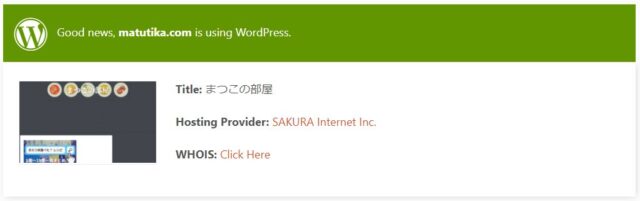
なおワードプレスを使っているかどうかは、isitwpというサイトにURLを入れると確認できます。
↑当ワードプレスサイトURLを入れた場合のisitwpの結果表示
確かに、isitwpではワードプレスだと判定されたし、転載サイトにもProudly powered by WordPressの記載があるのに…?
答えは、転載サイトがレンタルサーバーでWordPress.org をインストールし、独自ドメインを使っており、
ドメインがWordPress.comのレンタルブログを使っていなかったから。
ワードプレスへの著作権侵害を報告できるのは、WordPress.comのドメインを使って運営しているレンタルブログのみ。
先にご紹介したサイト様でも解説されていたのを、完全に見落としていました…
Xserverに「権利侵害情報の削除請求」をする
転載サイトがエックスサーバーを使っていた場合、「権利侵害情報の削除請求」をすることができます。
※他サーバーでも同様のサービスは行っているかもしれませんが、本記事では触れません。
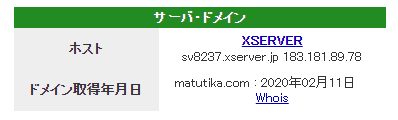
当エックスサーバーサイトURLを入れた場合のSEOチェキ!の結果表示
なお転載サイトがどこのサーバーを使っているかは、SEOチェキ!に対象URLを入力すれば調べられます。
Xserverに「権利侵害情報の削除請求」をすることのメリットとデメリット
まず、エックスサーバーに「権利侵害情報の削除請求 」をすることのメリットとデメリットを解説します。
請求を考えている方は、概要も把握できるので一度目を通してみて下さい。
権利侵害情報の削除請求をすることで、エックスサーバーから転載サイトのメールアドレスに
「侵害情報の通知書 兼 送信防止措置について」という通知書が届きます。
通知書の内容をざっくりまとめると、
「あなたの記事が著作権侵害で訴えられてるから、7日以内に削除してね。
守らなかったり、返信なかったりしたら、サーバー凍結するかもね。」というメールのようです。
※下記サイト様の情報を参考にさせていただきました。
エックスサーバーから侵害情報の通知書が!対処法と注意点まとめ
サーバーからのメールが届いたら、たいていの場合は削除をしてもらえます。
メールに気づかないでスルーした場合も7日間という期日があり、サーバー凍結というペナルティも課せられるので、削除請求の価値はあります。
GoogleやWordPressのようにサイトに必要事項を入力して送信、とはいきません。
必要書類を取りまとめてエックスサーバー宛に郵送する必要があるのです。
筆者の場合は、調べものを含め書類作成に4時間。
書類郵送費として250円がかかりました。
後ほど詳しく解説しますが、「著作権関係書式(PDF)」の「様式A(個人用)」という書類に最も時間を要しました。
「様式A」の見本はあったのですが空フォーマットがなく、一からエクセルでつくったのです…トホホ
でもこの記事を読んでいる方は、そんな手間は不要!
見本を含めたエクセルの空フォーマットも無料配布↓しているので、ぜひご活用ください。
Xserverに「権利侵害情報の削除請求」をする方法
エックスサーバーの「当社サービス上で掲載されている侵害情報の削除請求について」の項目をかみ砕いて説明していきます。
送信防止措置依頼書を作成する
本記事のように記事を丸パクりされた場合は、b.著作権の侵害に該当します。
筆者は法人ではなく個人のため、「様式A(個人用)」を使いました。
「著作権関係書式(PDF)」の「様式A(個人用)」を見ると、書き方の見本はありますが空の入力できるフォーマットはありません。
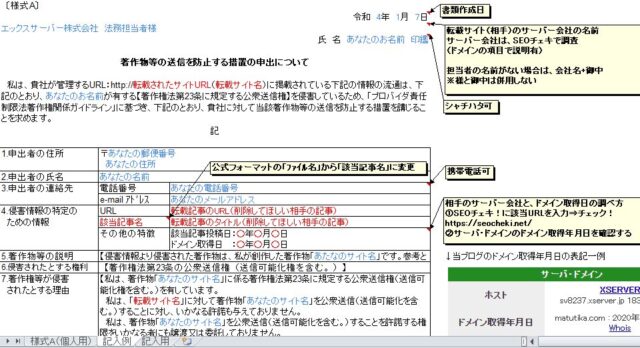
そこで、筆者が見本を含めたエクセルの空フォーマットを作りましたので、ぜひダウンロードしてご活用ください。
問題箇所に関する資料を作成する
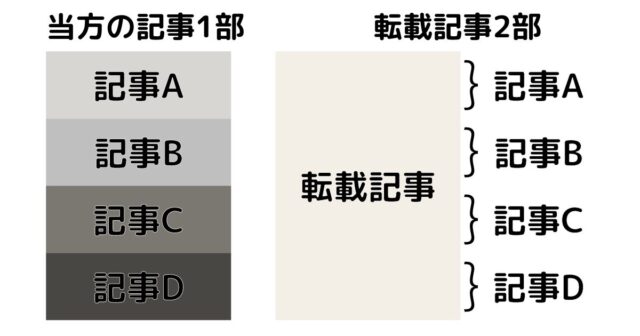
当方の場合は、4つの記事を部分的に抜粋して、ひとつの記事にまとめるという形で転載されていました。
なので、下記のように該当箇所をプリントアウトしたものを蛍光ペンで補足記入をし、資料をホチキスでまとめました。
⇒記事A~Dの転載された箇所をマーカーで囲んだ印刷物を1部
②問題箇所に蛍光マーカーなどを引いて明確にした資料を2部
⇒転載記事のどこが記事A~Dにあたるのかをマーカーで囲んでわかりやすくした印刷物を2部
なおプリントアウトは、重さを減らして郵送費を抑えるために両面コピーにしましたが、問題なく申請通りました。
侵害情報が視認できれば縮小もOKとエックスサーバーサイトに記載があるので、うまくまとめるのが吉です。
本人確認書類を印刷する
個人の請求の場合、下記どれかを印刷して同封すればOKです。
・運転免許証
・パスポート
筆者は運転免許証を持っているので、カラーコピーをしたものを同梱しました。
なお、住所変更などをしている場合は、忘れずに運転免許証の裏面も印刷しましょう。
書類3点の準備が整ったらXserver宛に郵送する
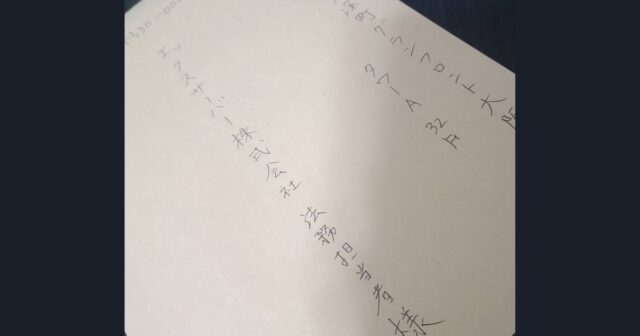
書類の用意ができたら、すべての書類をクリアファイルに入れたのちA4型茶封筒に入れて郵送します。
送り先はこちら。
〒530 -0011
大阪市北区大深町4-20 グランフロント大阪 タワーA 32F
エックスサーバー株式会社 法務担当 宛
書類を折りたたんでも良かったかもしれませんが、わからないものは折らずに送るに限ります。
結果、定形外規格内郵便の152gとなり、250円分の切手にて郵送となりました。
150g以内なら210円だったので、地味に悔しかったですw
郵便料金早見表はこちらの記事でご紹介しているので、郵送の際はご活用ください。
郵送13日後にXserverから回答の郵便書類が届き転載記事削除!
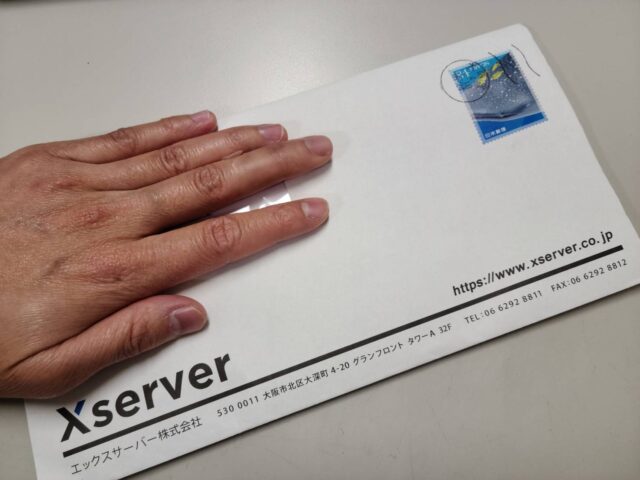
エックスサーバーに「権利侵害情報の削除請求」の書類を郵送してから13日後、回答書類が届きました。
中身はこんなかんじ。
侵害情報送信防止措置について
この度弊社へご依頼いただきました送信防止措置につきまして下記の通りお知らせいたします。
・送信防止措置
▼該当サイト
URL上記サイトについて、弊社から発信者へ送信防止措置について照会を行いましたところ、発信者が自主的に該当記事を削除いたしました。弊社においても、削除を確認いたしましたので通知いたします。
以上
文面から見るにどうやら、
エックスサーバーがメールで転載サイト管理者に連絡をした結果、管理者が記事を削除した。
ということのようです!長かった…
記事を丸パクりされないための防止対策
転載記事を通報し、削除をして一件落着…
としたいところですが、もう二度と記事を丸パクりされないための防止法も講じておく必要があります。
ここからは、転載対策として筆者が行ったことをご紹介していきます。
記事のコピー&右クリックを禁止するプラグインを導入した
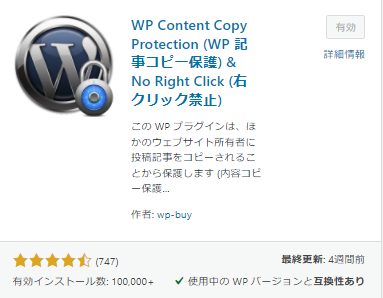
プラグインの名前は「WP Content Copy Protection & No Right Click」
このプラグインを導入すると、下記のようなことができるようになります。
⇒右クリック&コピーができくなる
・「Ctrl+C」コピー や「Ctrl+P」印刷のショートカットキーも無効化できる
・右クリックをした場合の警告文を表示させることができる
本件が起こるまで、本サイトは選択+右クリックが可能な状態でした。
結果、画像と文章を丸コピーして自ブログに掲載という悪質な所業を許すことになってしまったのです。
なら、そもそも記事をコピーできないようにブロックすればヨシ!というわけです。
ただ、当プラグインにも弱点はありました。
本サイトでは、コピーを許可する記事も掲載していました。
そのため、全記事をコピーブロックしてしまう当プラグインには不便さを感じたのも事実。
特定の記事だけプラグインの効果を打ち消す方法を探しましたが、コード直打ちは筆者にはハードルが高く、そのようなプラグインも見つけることはできませんでした。
ですが、記事ごとにプラグインの効果を付与できるというプラグインは見つけたので、次項で詳しく解説していきます。
本記事では、下記のサイト様を参考にしてプラグインを導入しました。
【WordPress】右クリック禁止プラグイン「WP Content Copy Protection & No Right Click」
記事ごとにプラグインのON/OFFを切替られるプラグインを導入した
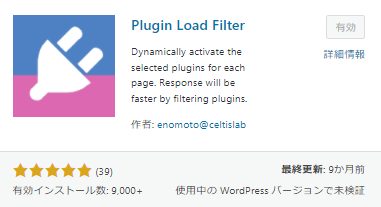
プラグインの名前は「Plugin Load Filter」
このプラグインを導入すると、下記のようなことができるようになります。
本件では、先述した「WP Content Copy Protection & No Right Click」を記事ごとで管理したいために導入しましたが、もちろんこれ以外のプラグインも個別に設定が可能です。
本サイトではコピーを許可する記事が片手で数えるほどしかなかったのですが、やはりユーザビリティは大事にしたい!ということで、700近い記事を2日かけて手動で設定しなおしました。
記事ひとつひとつを設定している時は大変でしたが、あとからでもボタン一つで記事ごとの設定を変えることができるのでかなり便利です。
現時点では当プラグインをコピーブロック機能の管理にのみ使っていますが、他のプラグインとの併用も使いこなせればさらに便利になりそうな予感です。
しかし、プラグイン導入にはやはりデメリットもあるもので…
転載対策のために新たに二つのプラグインを導入する結果となり、サイトスピードが落ちました。
Googleからの評価は下がってしまいますが、本サイトを訪れるユーザー様は目的がはっきりとしている方が多く離脱率も低いので、多少のスピード低下は目をつぶることに。
本記事では、下記のサイト様を参考にしてプラグインを導入しました。
複数のプラグインをお使いの方へ。ページごとにプラグインのON/OFFを設定できる「Plugin Load Filter」
転載記事が削除!一番効果があった対策はサーバーへの報告
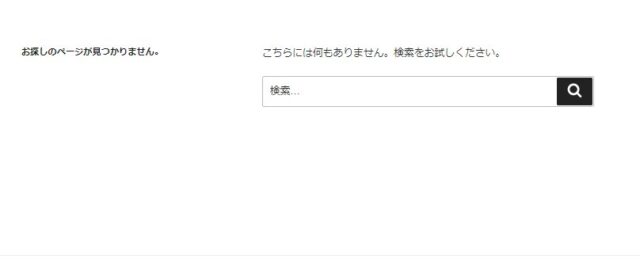
無事、当サイトを転載したブログ記事が削除されているのを確認することができました。
ここからは推測ですが、記事削除までの時系列を見返して感じた、転載サイト運営者の心理と行動を考えてみました。
| 日付 | 行動予測 | 心理と行動 |
| 22/01/08 | 新記事更新の際に問合せの削除依頼に気づく | まだ何もするつもりはない or 悩み中 |
| 22/01/11 | 当Twitterで通報の動きを知る(見てないかも) | ヤバいかも?とりあえず画像だけ削除 |
| ~22/01/18 | サーバーからメール通知が来て焦る | ヤバい!記事を全削除 |
あくまでも予想ではありますが、サーバーからの通知が一番効果があったのかと思います。
記事削除を確認したのは18日でしたが、毎日チェックしていたわけではないのでそれ以前に削除したかもしれません。
そうなると、サーバーからの連絡が来る前に過ちに気づいて自主的に削除したという可能性もあるのですが…
少なくとも8日の時点で、削除依頼の問い合わせには気づいていることは間違いなく、何も対応をしていない点をみると危機感は薄かったように感じられます。返信もなかったしなぁ…
著作権侵害で通報しても反省&改善は見られなかった
ここからは皆様に悲しい事実をお伝えしなければなりません。
実はこの著作権侵害問題は、表面的には解決したように見えますが根本的な部分は未解決です。
というのも、実はこの転載サイトの管理者、著作権侵害の問題点をわかっていないようなんです。
本転載記事を削除後にも、これらのことを続けています。
・本転載レシピ記事を削除したあとに、別サイトからの同レシピを丸パクりして記事にしている
丸パクりがバレて通報されたから記事を削除しただけであって、何がいけないのかわからず、むしろ悪いとも思っていないかもしれません。
しかし、著作権の侵害はGoogleによるサイト評価を下げ、いいことは何もありません。
そして、丸パクりされた方はかなり気分が悪いです…
インターネット上にブログ記事を公開するということは、全世界のだれからも見られるということ。
自分しか見られないメモや日記ではないので、引用元の明記はお忘れなく!
筆者自身も、本件を通して甘かった著作権についての認識を改めることができました。
時間はかかりますが、修正が必要な記事は丁寧にリライトしていきます。
著作権侵害でブログを無断転載された時にやることまとめ
では最後に、ブログ記事が丸写しされたらたらするべきことを今一度おさらいしましょう。
②転載サイト管理者に削除依頼
③グーグルに「著作権侵害による削除」を依頼
④ワードプレスに「著作権ポリシー違反」を報告(WordPress.comを使用時のみ)
⑤エックスサーバーに「権利侵害情報の削除」を請求【効果◎】
⑥丸パクり対策のコピー禁止プラグインを導入
ここだけの話、⑤までやっても転載記事が削除されない場合は少額訴訟も考えていました。
とりあえず該当記事は削除されましたが、著作権についての根本的な問題の根深さを感じる結末となり残念です…
以上をふまえて、ブロガーの皆さまができることはこの2点です。
・記事を丸パクりされないように転載対策をする
みんなで楽しく平和なブログライフを送りましょう!
最後までお読みいただきありがとうございました。








コメント
こんにちは!
こちらの記事、とてもとても参考になりました。
本日まるパクリの記事を偶然見つけ、内容が似通っているのではなく、私の口調や感想まで全部コピーされて憤っていました。
こちらの記事を見つけて順番に実行しています。
とても分かりやすくて文例や書式まで提供されていて、本当に素晴らしいと思いました!
私もこんなブログが書いてみたい!なんて思いました。
まだサーバーへ書面を送るところまではいっていませんが、このサイトがあればちょっと安心…とほっとしています。
まずはお礼を伝えたくてコメントしました!
こんにちは!コメントありがとうございます。
丸パクり記事を見つけたときのショックと怒り、めちゃくちゃ共感です…!
所定のフォーマットなどがなくて自分も苦労したので、お役に立てて本当にうれしく思います!
悲しい現実ですが転載を繰り返す人はなくならないので、自身のブログは自衛するしかありません。
りんさんのブログも、転載記事がなくなり相手の方と平和的解決ができることをお祈りしております…!
手間のかかる作業ではありますが、がんばってください!!